
【分享】拒绝蓝屏十四招
1.保证正确的Bios设置。Bios里面的设置一定要合适,错误的Bios设置会使你在运行Windows的时候死机。
2.经常检查电脑配件接触情况。在板卡接触不良的情况下运行会引起系统死机,因此在更换电脑配件时,一定要使板卡与主机板充分接触。
3.定期清洁机箱。灰尘太多会使板卡之间接触不良,引起系统在运行中死机,因此机箱要随时清洁,不要让太多的灰尘积存在机箱中。
4.坚持认真查杀病毒。对来历不明的光盘或软盘,不要轻易使用,对邮件中的附件,要先用杀毒软件检查后再打开。
5.按正确的操作顺序关机。在应用软件未正常结束运行前,别关闭电源,否则会造成系统文件损坏或丢失,引起在启动或运行中死机。
6.避免多任务同时进行。在执行磁盘整理或用杀毒软件检查硬盘期间,不要运行其他软件,否则会造成死机。
7.勿过分求新。各种硬件的驱动不一定要随时更新,因为才开发的驱动程序往往里面有bug,会对系统造成损害,引起系统死机,最新的不一定是最好的。
8.在卸载软件时,用自带的反安装程序或Windows里面的安装/卸载方式,不要直接删除程序文件夹,因为某些文件可能被其他程序共享,一旦删除这些共享文件,会造成应用软件无法使用而死机。
9.设置硬件设备时,最好检查有无保留中断(IRQ),不要让其他设备使用该中断号,以免引起中断冲突,造成系统死机。
10.在上网冲浪的时候,不要打开太多的浏览器窗口,否则会导致系统资源不足,引起系统死机。
11.如果你的机器内存不是很大,千万不要运行占用内存较大的程序,如Photoshop,否则运行时容易死机。
12.对于系统文件或重要的文件,最好使用隐含属性,这样才不至于因错误操作删除这些文件,引起系统死机。
13.修改硬盘主引导记录时,最好先保存原来的记录,防止因修改失败而无法恢复原来的引导记录。
14.CPU、显卡等配件一般不要超频,若确实需要超,要注意超频后板卡的温度,CPU、显卡等长期在非正常频率和温度下工作轻则自动重启或死机,重者烧毁CPU、显卡、主板。

设置XP系统死机时自动重启的小技巧分享
设置XP系统死机时自动重启的小技巧分享 电脑在我们日常使用当中难免会遇到电脑死机、停止响应等状况,此时您不得不用“Reset”或“CtrlAltDel”重新启动(0)人阅读时间:2024-08-12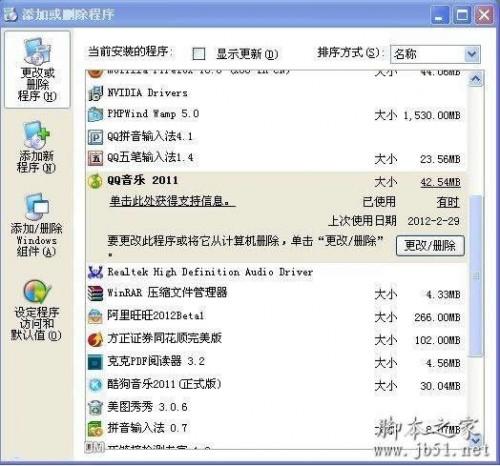
XP系统下正确卸载应用程序的方法 xp系统如何卸载程序
XP系统下正确卸载应用程序的方法 本文主要是针对于刚接触电脑没多久的新手朋友还对软件安装与卸载的操作流程不怎么熟悉的,下为大家简单的讲解下XP系统下如何正确卸载(0)人阅读时间:2024-08-12
XP系统设置无线网络的操作步骤(xp系统设置无线网络的操作步骤)
XP系统设置无线网络的操作步骤 右键点击“我的电脑”,选择“管理 ”。 2选择“ 服务与应用程序”—“服务”,选择右边窗口中的 “Wireless Zero C(0)人阅读时间:2024-08-12
如何设置XP的桌面和安装相关应用程序(xp桌面怎么设置)
如何设置XP的桌面和安装相关应用程序 在Windows XP系统安装上驱动后,接下来要做的工作,是设置一下XP系统的桌面和安装相关应用程序。通常,要设置的项目和(0)人阅读时间:2024-08-12XP系统的电脑蓝屏14招解决办法(xp蓝屏原因)
 XP系统的电脑蓝屏14招解决办法 【分享】拒绝蓝屏十四招 1.保证正确的Bios设置。Bios里面的设置一定要合适,错误的Bios设置会使你在运行Windows..2024-08-12
XP系统的电脑蓝屏14招解决办法 【分享】拒绝蓝屏十四招 1.保证正确的Bios设置。Bios里面的设置一定要合适,错误的Bios设置会使你在运行Windows..2024-08-12设置XP系统死机时自动重启的小技巧分享
 设置XP系统死机时自动重启的小技巧分享 电脑在我们日常使用当中难免会遇到电脑死机、停止响应等状况,此时您不得不用“Reset”或“CtrlAltDel”重新启动..2024-08-12
设置XP系统死机时自动重启的小技巧分享 电脑在我们日常使用当中难免会遇到电脑死机、停止响应等状况,此时您不得不用“Reset”或“CtrlAltDel”重新启动..2024-08-12XP系统下正确卸载应用程序的方法 xp系统如何卸载程序
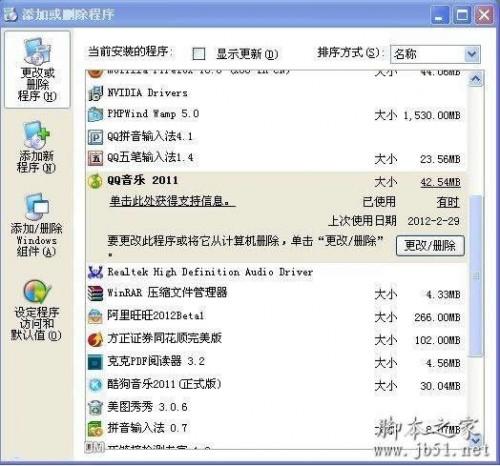 XP系统下正确卸载应用程序的方法 本文主要是针对于刚接触电脑没多久的新手朋友还对软件安装与卸载的操作流程不怎么熟悉的,下为大家简单的讲解下XP系统下如何正确卸载..2024-08-12
XP系统下正确卸载应用程序的方法 本文主要是针对于刚接触电脑没多久的新手朋友还对软件安装与卸载的操作流程不怎么熟悉的,下为大家简单的讲解下XP系统下如何正确卸载..2024-08-12XP系统设置无线网络的操作步骤(xp系统设置无线网络的操作步骤)
 XP系统设置无线网络的操作步骤 右键点击“我的电脑”,选择“管理 ”。 2选择“ 服务与应用程序”—“服务”,选择右边窗口中的 “Wireless Zero C..2024-08-12
XP系统设置无线网络的操作步骤 右键点击“我的电脑”,选择“管理 ”。 2选择“ 服务与应用程序”—“服务”,选择右边窗口中的 “Wireless Zero C..2024-08-12